Flyt en webapplikation til min Web Hosting (cPanel) -konto
Hvis du bruger en webapplikation som WordPress eller Joomla med din hjemmeside på en anden vært (eller en anden GoDaddy -konto), kan du importere den app og dens data til din Web Hosting (cPanel) -plan. Du kan flytte en hel hjemmeside på denne måde.
Før du importerer webappen, skal du bruge et par stykker information fra din tidligere vært:
- Dit FTP- eller SFTP -brugernavn og din adgangskode til den tidligere vært.
- Filstien til din hjemmeside på den tidligere vært.
- IP -adressen til din tidligere vært.
Fik du fat i det hele? Lad os komme i gang!
- Gå til for din GoDaddy -produktside .
- Under Webhosting skal du vælge Administrer ved siden af den Web Hosting (cPanel) -konto, du vil bruge.
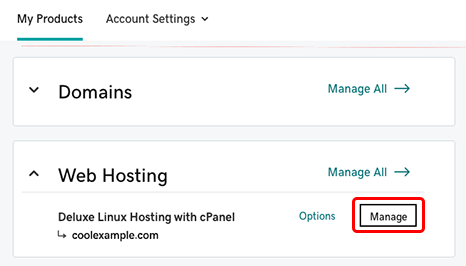
- På kontoens kontrolpanel skal du vælge cPanel -admin .
- På cPanel -hjemmesiden skal du vælge Webapplikationer , og under Mine applikationer vælge den applikation, som du vil flytte (f.eks. WordPress i skærmbilledet herunder).
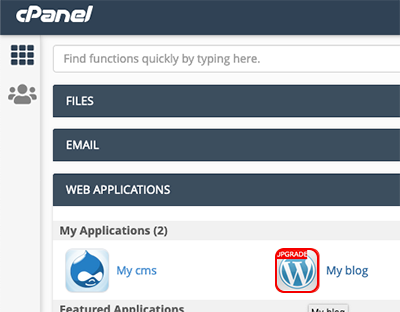
- Ud for + installer denne applikation skal du vælge
 og vælg derefter import eksisterende installation .
og vælg derefter import eksisterende installation .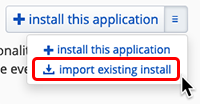
- På siden Installatron Import nedenfor Fra en anden konto skal du vælge Fortsæt .
- Udfyld afsnittene Kilde og Destination .
Felt Beskrivelse URL URL'en til dit site, som det er i øjeblikket. Dette kan være et domæne (f.eks. http://www.coolexample.com ), et underdomæne (f.eks. http://subdomain.coolexample.com ) eller et domæne og sti (som http://www.coolexample.com/wordpress ). Protokol Vælg FTP . Server (IP -adresse eller værtsnavn) IP -adressen for den tidligere vært. Port 21 Brugernavn FTP -brugernavnet til den tidligere vært. Adgangskode FTP -adgangskoden til den tidligere vært. Sti Stien til dit site fra FTP -brugerens rodmappe. Dette felt kan udfyldes automatisk, afhængigt af hvilken webapp du importerer. Domæne Fra menuen skal du vælge et domæne eller underdomæne fra din Web Hosting (cPanel) -konto. For et underdomæne skal du vælge versionen uden "www". Bibliotek (valgfrit) Den specifikke mappe og sti, som du ønsker til dit website. Lad tis være tomt for en simpel domæne -URL (f.eks. Www.coolexample.com). Hvis du vil bruge en ekstra sti (f.eks. Www.coolexample.com/sitename ), skal du indtaste stien nu. Databaseadministration Vælg Opret automatisk en ny database til den installerede applikation . - Når du har bekræftet, at oplysningerne er korrekte, skal du vælge Importér .
Bemærk: Problemer ved kildeværten, såsom timeouts eller FTP -problemer, kan medføre, at importen mislykkes. Hvis du får en Installatron -meddelelse om, at overflytningen mislykkedes, skal du kontrollere serverens IP -adresse og dine FTP -legitimationsoplysninger og prøve igen. Hvis du får en Installatron -fejl angående PHP -moduler, skal du muligvis aktivere de PHP -moduler, der er angivet i fejlmeddelelsen.
Relateret trin
- Du kan få flere oplysninger om webapps på siden Browser for Installatron -applikationer.